स्पोर्टस्ट्रीम सर्च (09.16.25)
SportStreamSearch क्या है?SportStreamSearch उन निःशुल्क ब्राउज़र एक्सटेंशनों में से एक है जो आंख को भाता है, केवल एक बार क्लिक करने और अनुसरण करने के बाद आपको धोखा देने के लिए। हालांकि एक स्पोर्ट्स गुरु होने का दावा करते हुए, जो खेल से संबंधित नवीनतम समाचारों को अधिक आसानी से पेश करता है, यह पता चलता है कि यह ब्राउज़र अपहरण के लक्षणों के साथ रखा गया एक नकली है। इस भ्रामक Google Chrome एक्सटेंशन का उद्देश्य वेब खोज परिणामों को बदलना, उपयोगकर्ताओं को उनके मौद्रिक लाभ के लिए प्रायोजित साइटों पर पुनर्निर्देशित करना है। प्रोग्राम को Chrome के कॉन्फ़िगरेशन को sportstream-search.com में बदलने के लिए डिज़ाइन किया गया है।
इंटरनेट उपयोगकर्ताओं के बीच कुछ प्रोग्राम जैसे कि SportStreamSearch को अनजाने में डाउनलोड करना आम बात है। यह इंटरनेट पर सर्फिंग करते समय व्यक्तियों द्वारा लागू सुरक्षात्मक उपायों की कमी के कारण है। SportStreamSearch जैसे कार्यक्रमों को PUP/PUA (संभावित रूप से अवांछित कार्यक्रम या अनुप्रयोग) के रूप में वर्गीकृत किया जाता है। कार्यक्रमों को ज्यादातर मामलों में केवल एक बार स्थापित होने के बाद दुर्व्यवहार करने के लिए प्रामाणिक के रूप में प्रस्तुत किया जाता है। इसलिए, हम सलाह देते हैं कि यदि आप किसी प्रोग्राम को डाउनलोड या इंस्टॉल करने से पहले उसके बारे में नहीं जानते हैं तो पहले उसका विस्तृत विश्लेषण करें।
स्पोर्टस्ट्रीमसर्च क्या करता है?आपके सिस्टम पर स्थापित होने पर, यह sportstream-search.com URL को डिफ़ॉल्ट खोज इंजन, होमपेज के साथ-साथ नए टैब के रूप में रखकर यह सुनिश्चित करता है कि उपयोगकर्ता हर बार अपना ब्राउज़र खोलने पर उस पर पहुंचें, यह आपके डिफ़ॉल्ट ब्राउज़र को संभाल लेता है। या टैब, या खोज क्वेरी निष्पादित करें। मामले को बदतर बनाने के लिए, sportstream-search.com एक वैध खोज इंजन नहीं है क्योंकि यह खोज इनपुट के लिए स्वतंत्र परिणाम उत्पन्न नहीं करता है। यह केवल Yahoo द्वारा उत्पन्न परिणाम दिखाता है। इसलिए, अपने अनूठे परिणामों की पेशकश करने के बजाय, यह अवचेतन रूप से उपयोगकर्ताओं को search.yahoo.com पर पुनर्निर्देशित करता है। कि यह एक खोज इंजन है जो मूल रूप से वास्तविक समाचार या जानकारी प्रदान करता है।
यह उल्लेखनीय है कि ब्राउज़र अपहर्ताओं की प्रकृति सेटिंग्स को ऐसे लॉक रखना है कि उपयोगकर्ता करने में असमर्थ उन्हें बदलने। मतलब, अगर आप sportstream-search.com को अपना डिफ़ॉल्ट खोज इंजन बनने से रोकना चाहते हैं, तो आपको पहले SportStreamSearch ब्राउज़र अपहरणकर्ता से छुटकारा पाना होगा। शीर्ष पर, मुख्य कारणों में से एक है कि आपको अपने सिस्टम में स्पोर्टस्ट्रीमसर्च जैसे ऐप क्यों नहीं रखने चाहिए, यह उनके द्वारा लगाए गए सुरक्षा उल्लंघनों के कारण है। ब्राउज़र अपहर्ता आपकी ऑनलाइन गतिविधियों पर नज़र रखते हैं, आपके ऑनलाइन व्यवहार से संबंधित डेटा एकत्र करते हैं, साथ ही बैंकिंग विवरण, पासवर्ड आदि सहित संवेदनशील जानकारी प्राप्त करते हैं। एकत्रित डेटा का डेवलपर्स द्वारा दुरुपयोग किया जाता है, इसे तीसरे पक्ष को बेच दिया जाता है साइबर अपराधियों के रूप में।
इस तरह के व्यवहार से उपयोगकर्ता को नुकसान होने की संभावना है क्योंकि वे ऑनलाइन गोपनीयता के मुद्दों का सामना कर सकते हैं, संभावित रूप से अपना वित्त खो सकते हैं, या यहां तक कि अपनी पहचान चुरा सकते हैं। इस प्रकार, हम सलाह देते हैं कि जैसे ही आपको पता चले कि आपका ब्राउज़र अपहरण कर लिया गया है, आपका कोई भी संवेदनशील डेटा खोने से बचने के लिए तत्काल कार्रवाई करें। ऑनलाइन सुरक्षित रहें और ब्राउज़र अपहर्ताओं के बारे में अधिक जानें।
आपको SportStreamSearch कैसे मिला?अक्सर, कंप्यूटर उपयोगकर्ता एक ब्राउज़र अपहरणकर्ता के साथ समाप्त हो जाते हैं क्योंकि या तो यह सोचकर धोखा दिया जाता है कि यह विज्ञापन के अनुसार करेगा। कभी-कभी, वे अनजाने में इसे स्थापित कर देते हैं। उत्तरार्द्ध उन उपयोगकर्ताओं के लिए आम है जो अविश्वसनीय सॉफ़्टवेयर वितरण साइटों से सॉफ़्टवेयर अपडेट या प्रोग्राम निष्पादन योग्य फ़ाइलों को डाउनलोड करना पसंद करते हैं। ये साइटें दुर्भावनापूर्ण प्रोग्रामों को वैध प्रोग्रामों के साथ बंडल करती हैं, उपयोगकर्ता को धोखा देकर उन्हें एक साथ इंस्टॉल करने के लिए प्रेरित करती हैं। एक सुरक्षात्मक उपाय के रूप में, उपयोगकर्ता बंडल किए गए ऐप्स की स्थापना को अस्वीकार करना चुन सकते हैं। लेकिन ऐसा करने के लिए, उन्हें कस्टम या उन्नत स्थापना प्रक्रियाओं का चयन करना होगा। हालाँकि, अधिकांश उपयोगकर्ता एक्सप्रेस या ऑटो-इंस्टॉलेशन प्रक्रिया को पसंद करते हैं क्योंकि इसमें मानव इनपुट की अधिक आवश्यकता नहीं होती है। हालांकि, एक्सप्रेस इंस्टॉलेशन को बंडल किए गए प्रोग्राम सहित सब कुछ इंस्टॉल करने के लिए डिज़ाइन किया गया है, इसलिए स्पोर्टस्ट्रीमसर्च जैसे दुर्भावनापूर्ण प्रोग्राम के साथ समाप्त होता है।
हालांकि, sportstream-search.com ब्राउज़र अपहरणकर्ता से छुटकारा पाना असंभव लग सकता है, हम आपकी पीठ थपथपाते हैं। शुरुआत के लिए, आपको एक विश्वसनीय, भरोसेमंद एंटी-मैलवेयर सुरक्षा उपकरण में निवेश करना चाहिए। यह आपको न केवल समस्या की सतह से बल्कि मूल कारण से भी छुटकारा पाने में मदद करेगा। यहां बताया गया है कि आप अपने कंप्यूटर से स्पोर्टस्ट्रीम सर्च को स्थायी रूप से कैसे हटा सकते हैं।
स्पोर्टस्ट्रीमसर्च रिमूवल इंस्ट्रक्शंस स्पोर्टस्ट्रीम सर्च को गूगल क्रोम से कैसे निकालेंस्पोर्टस्ट्रीम सर्च को अपने कंप्यूटर से पूरी तरह से हटाने के लिए, आपको Google क्रोम पर सभी बदलावों को उलटने की जरूरत है, संदिग्ध को अनइंस्टॉल एक्सटेंशन, प्लग-इन और ऐड-ऑन जो आपकी अनुमति के बिना जोड़े गए थे।
Google Chrome से SportStreamSearch को निकालने के लिए नीचे दिए गए निर्देशों का पालन करें:
1। दुर्भावनापूर्ण प्लगइन्स हटाएं।Google Chrome ऐप लॉन्च करें, फिर ऊपरी दाएं कोने में मेनू आइकन पर क्लिक करें। अधिक टूल > एक्सटेंशन. SportStreamSearch और अन्य दुर्भावनापूर्ण एक्सटेंशन देखें। इन एक्सटेंशन को हाइलाइट करें जिन्हें आप अनइंस्टॉल करना चाहते हैं, फिर उन्हें हटाने के लिए निकालें क्लिक करें। ५३१९७
२. परिवर्तनों को अपने मुखपृष्ठ और डिफ़ॉल्ट खोज इंजन में वापस लाएं।Chrome के मेनू आइकन पर क्लिक करें और सेटिंग चुनें। क्लिक करें स्टार्टअप पर, फिर टिक करें एक विशिष्ट पृष्ठ या पृष्ठों का सेट खोलें। आप या तो एक नया पेज सेट कर सकते हैं या मौजूदा पेजों को अपने होमपेज के रूप में इस्तेमाल कर सकते हैं। ४६७३८
Google Chrome के मेनू आइकन पर वापस जाएं और सेटिंग > खोज इंजन, फिर खोज इंजन प्रबंधित करें क्लिक करें। आपको डिफ़ॉल्ट खोज इंजनों की एक सूची दिखाई देगी जो क्रोम के लिए उपलब्ध हैं। किसी भी खोज इंजन को हटा दें जो आपको लगता है कि संदिग्ध है। खोज इंजन के बगल में तीन-बिंदु वाले मेनू पर क्लिक करें और सूची से निकालें पर क्लिक करें। 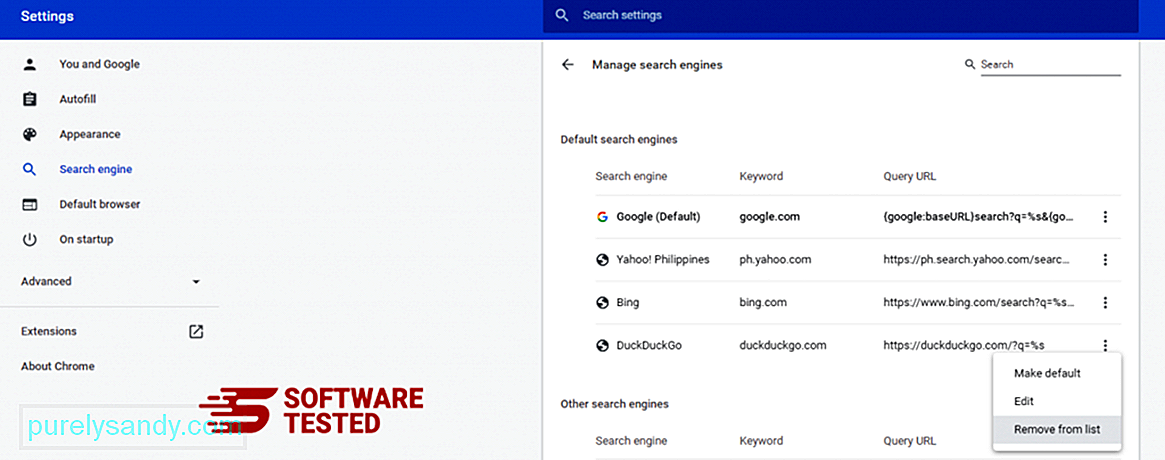
अपने ब्राउज़र के शीर्ष दाईं ओर स्थित मेनू आइकन पर क्लिक करें, और सेटिंग चुनें। पृष्ठ के नीचे तक स्क्रॉल करें, फिर रीसेट करें और साफ़ करें के अंतर्गत सेटिंग्स को उनके मूल डिफ़ॉल्ट पर पुनर्स्थापित करें पर क्लिक करें। कार्रवाई की पुष्टि करने के लिए सेटिंग्स रीसेट करें बटन पर क्लिक करें। 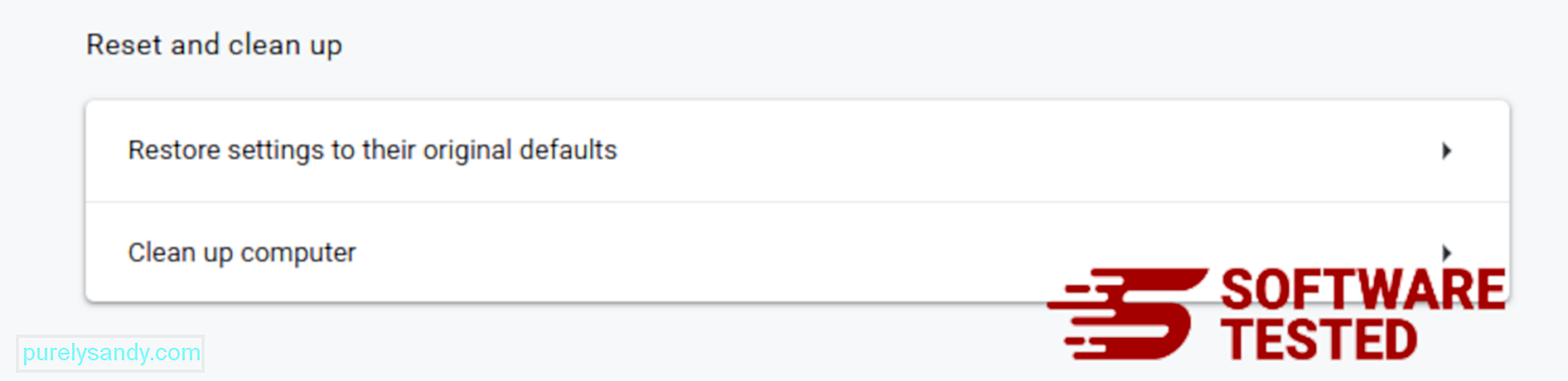
यह चरण आपके स्टार्टअप पृष्ठ, नए टैब, खोज इंजन, पिन किए गए टैब और एक्सटेंशन को रीसेट कर देगा। हालांकि, आपके बुकमार्क, ब्राउज़र इतिहास और सहेजे गए पासवर्ड सहेजे जाएंगे।
मोज़िला फ़ायरफ़ॉक्स से SportStreamSearch को कैसे हटाएंअन्य ब्राउज़रों की तरह, मैलवेयर मोज़िला फ़ायरफ़ॉक्स की सेटिंग्स को बदलने की कोशिश करता है। SportStreamSearch के सभी निशान हटाने के लिए आपको इन परिवर्तनों को पूर्ववत करने की आवश्यकता है। Firefox से SportStreamSearch को पूरी तरह से हटाने के लिए नीचे दिए गए चरणों का पालन करें:
1. खतरनाक या अपरिचित एक्सटेंशन अनइंस्टॉल करें।किसी भी अपरिचित एक्सटेंशन के लिए Firefox की जांच करें जिसे इंस्टॉल करना आपको याद नहीं है। इस बात की बहुत अधिक संभावना है कि ये एक्सटेंशन मैलवेयर द्वारा इंस्टॉल किए गए थे। ऐसा करने के लिए, मोज़िला फ़ायरफ़ॉक्स लॉन्च करें, ऊपरी-दाएँ कोने में मेनू आइकन पर क्लिक करें, फिर ऐड-ऑन > एक्सटेंशन.
एक्सटेंशन विंडो में, SportStreamSearch और अन्य संदिग्ध प्लग इन चुनें। एक्सटेंशन के बगल में तीन-बिंदु वाले मेनू पर क्लिक करें, फिर इन एक्सटेंशन को हटाने के लिए निकालें चुनें। ४२५५८
२. यदि आपका मुखपृष्ठ मैलवेयर से प्रभावित था, तो उसे वापस डिफ़ॉल्ट में बदलें। 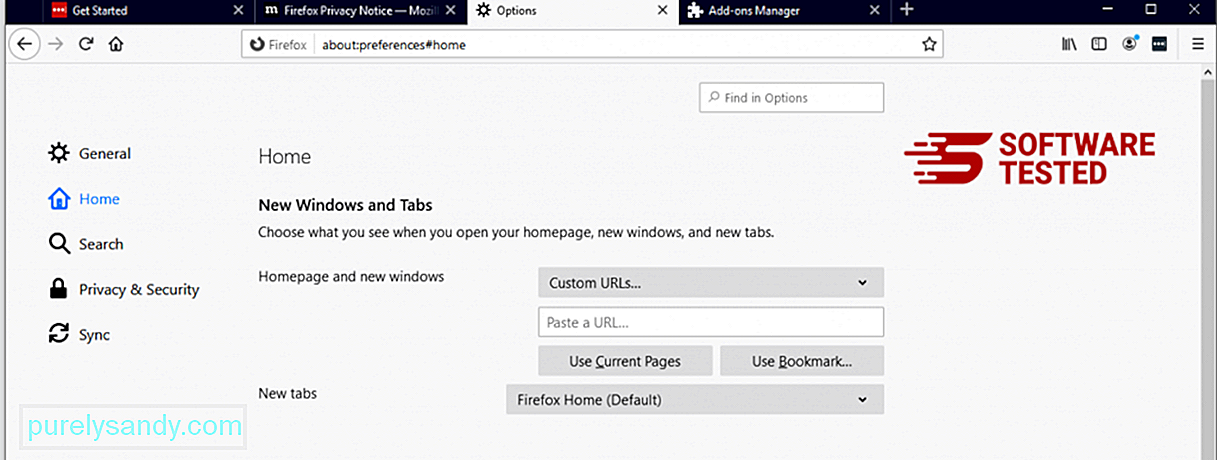
ब्राउज़र के ऊपरी-दाएँ कोने में फ़ायरफ़ॉक्स मेनू पर क्लिक करें, फिर विकल्प > सामान्य। दुर्भावनापूर्ण मुखपृष्ठ हटाएं और अपना पसंदीदा URL टाइप करें। या आप डिफ़ॉल्ट होमपेज में बदलने के लिए पुनर्स्थापित क्लिक कर सकते हैं। नई सेटिंग सहेजने के लिए ठीकक्लिक करें।
3. मोज़िला फ़ायरफ़ॉक्स रीसेट करें।फ़ायरफ़ॉक्स मेनू पर जाएँ, फिर प्रश्न चिह्न (सहायता) पर क्लिक करें। समस्या निवारण जानकारी चुनें। अपने ब्राउज़र को एक नई शुरुआत देने के लिए फ़ायरफ़ॉक्स रीफ़्रेश करें बटन दबाएं. 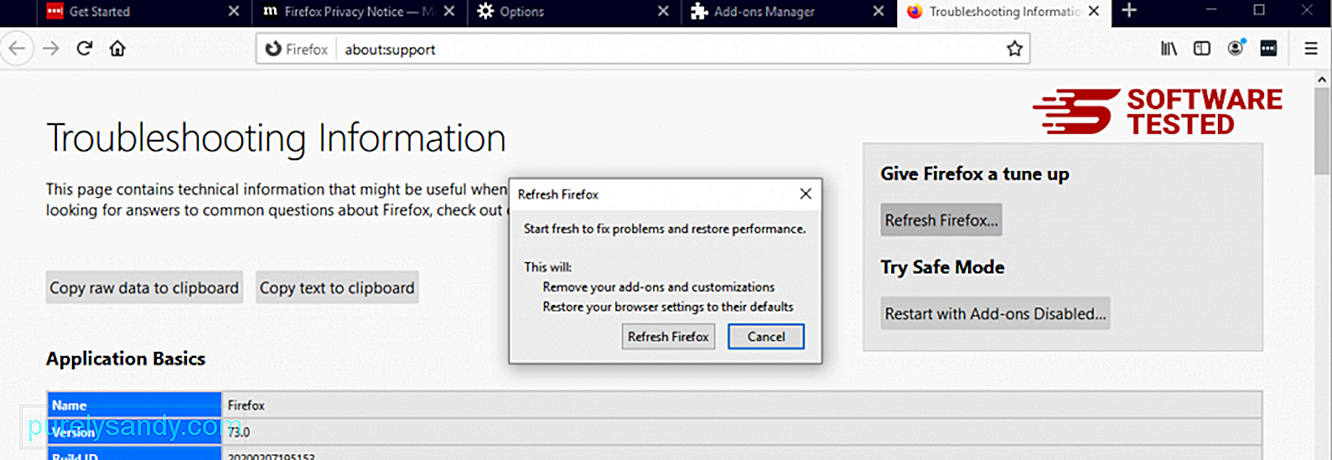
उपरोक्त चरणों को पूरा करने के बाद, SportStreamSearch आपके Mozilla Firefox ब्राउज़र से पूरी तरह से हट जाएगा। हैक किया गया आपका ब्राउज़र पूरी तरह से चला गया है और सभी अनधिकृत परिवर्तन इंटरनेट एक्सप्लोरर पर उलट दिए गए हैं, नीचे दिए गए चरणों का पालन करें:
1 खतरनाक ऐड-ऑन से छुटकारा पाएं।जब मैलवेयर आपके ब्राउज़र को हाईजैक कर लेता है, तो स्पष्ट संकेतों में से एक तब होता है जब आप ऐसे ऐड-ऑन या टूलबार देखते हैं जो आपकी जानकारी के बिना अचानक इंटरनेट एक्सप्लोरर पर दिखाई देते हैं। इन ऐड-ऑन को अनइंस्टॉल करने के लिए, इंटरनेट एक्सप्लोरर लॉन्च करें, मेनू खोलने के लिए ब्राउज़र के ऊपरी-दाएं कोने में गियर आइकन पर क्लिक करें, फिर ऐड-ऑन प्रबंधित करें चुनें। 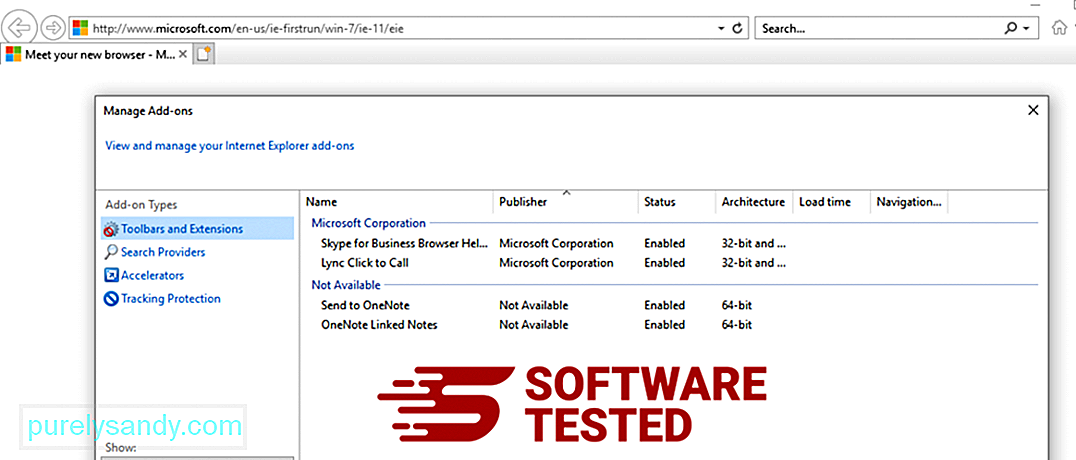
जब आप ऐड-ऑन प्रबंधित करें विंडो देखते हैं, तो (मैलवेयर का नाम) और अन्य संदिग्ध प्लग-इन/ऐड-ऑन देखें। आप अक्षम करें क्लिक करके इन प्लग इन/ऐड-ऑन को अक्षम कर सकते हैं। ८९९६७
२. मैलवेयर के कारण अपने होमपेज में किसी भी परिवर्तन को उलट दें।यदि आपके पास अचानक एक अलग प्रारंभ पृष्ठ है या आपका डिफ़ॉल्ट खोज इंजन बदल दिया गया है, तो आप इसे इंटरनेट एक्सप्लोरर की सेटिंग के माध्यम से वापस बदल सकते हैं। ऐसा करने के लिए, ब्राउज़र के ऊपरी-दाएँ कोने में स्थित गियर आइकन पर क्लिक करें, फिर इंटरनेट विकल्प चुनें। ६९१४८
सामान्य टैब के अंतर्गत, मुखपृष्ठ URL हटाएं और अपना पसंदीदा मुखपृष्ठ दर्ज करें। नई सेटिंग सहेजने के लिए लागू करेंक्लिक करें। २३९२९
३. Internet Explorer को रीसेट करें।इंटरनेट एक्सप्लोरर मेनू (शीर्ष पर गियर आइकन) से, इंटरनेट विकल्प चुनें। उन्नत टैब पर क्लिक करें, फिर रीसेट करें चुनें। 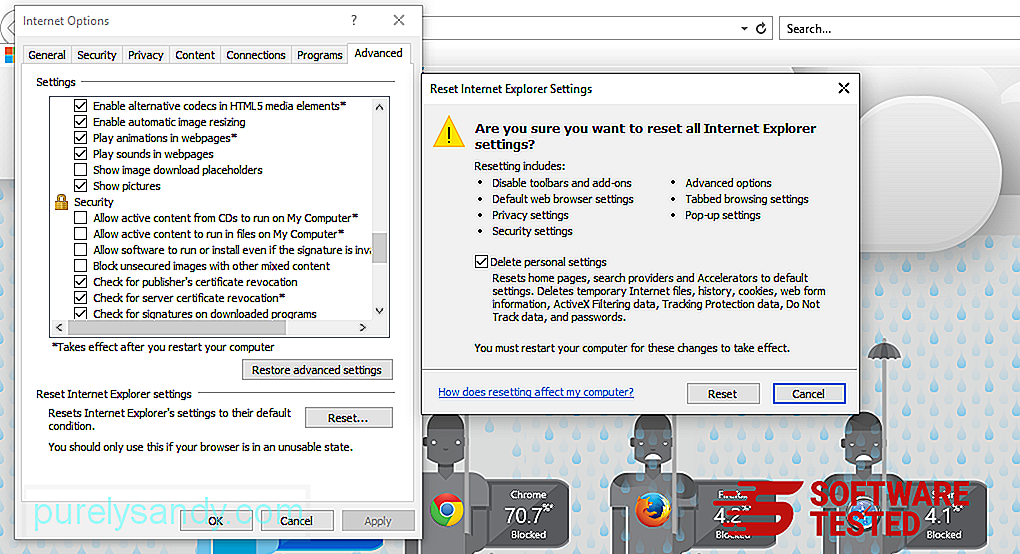
रीसेट विंडो में, व्यक्तिगत सेटिंग हटाएं पर टिक करें और कार्रवाई की पुष्टि करने के लिए एक बार फिर रीसेट करें बटन क्लिक करें। Microsoft Edge पर SportStreamSearch को अनइंस्टॉल करें
यदि आपको संदेह है कि आपका कंप्यूटर मैलवेयर से संक्रमित हो गया है और आपको लगता है कि आपका Microsoft Edge ब्राउज़र प्रभावित हो गया है, तो सबसे अच्छी बात यह है कि आप अपने ब्राउज़र को रीसेट करें।
वहाँ आपके कंप्यूटर पर मैलवेयर के सभी निशान पूरी तरह से हटाने के लिए आपकी Microsoft एज सेटिंग्स को रीसेट करने के दो तरीके हैं। अधिक जानकारी के लिए नीचे दिए गए निर्देशों का संदर्भ लें।
विधि 1: एज सेटिंग्स के माध्यम से रीसेट करना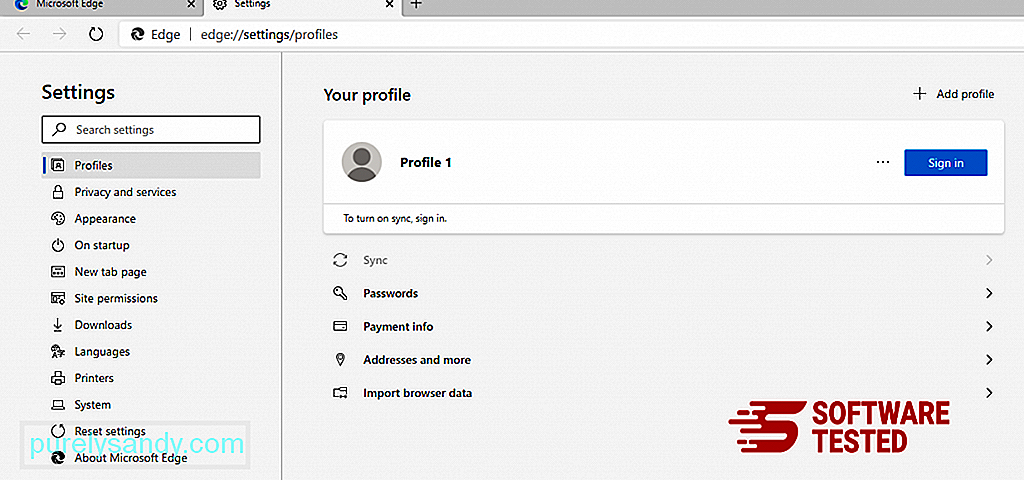
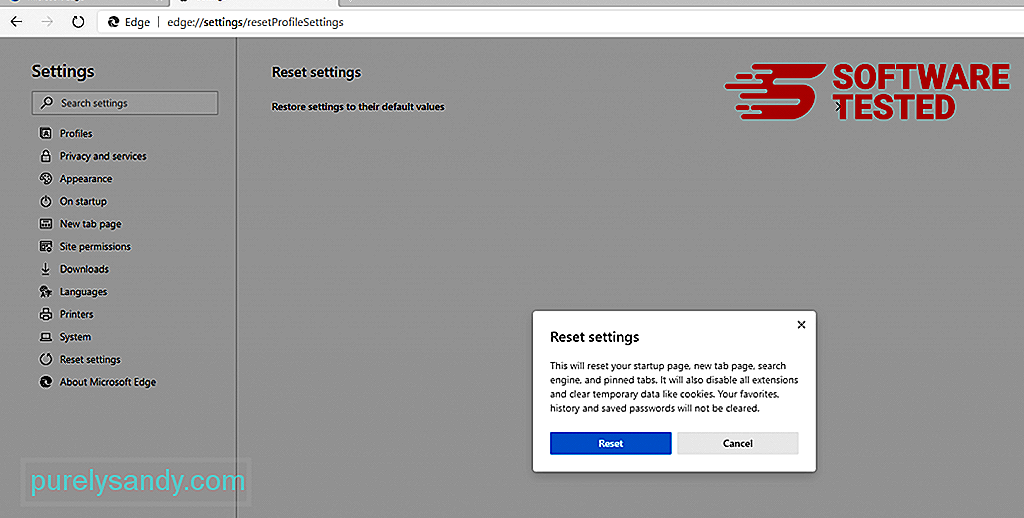
ऐसा करने के लिए यहां चरण दिए गए हैं:
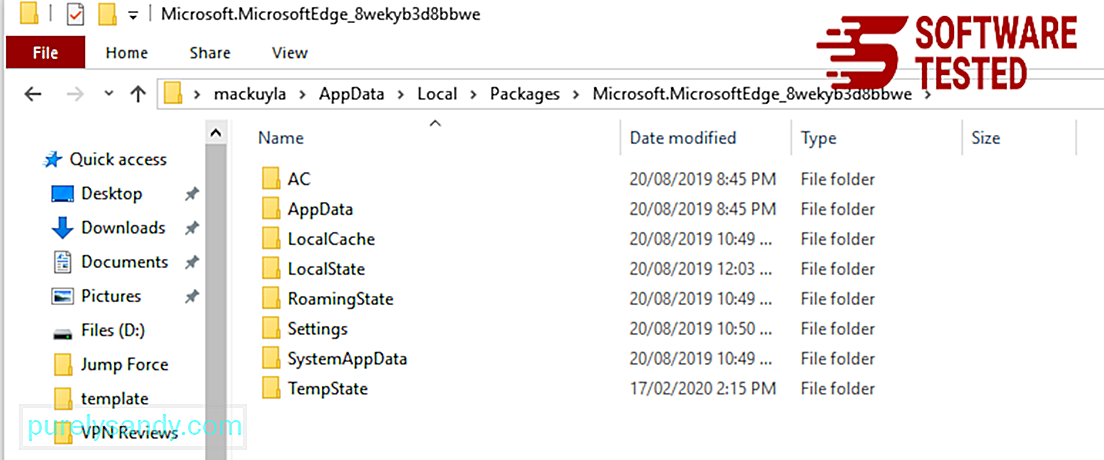
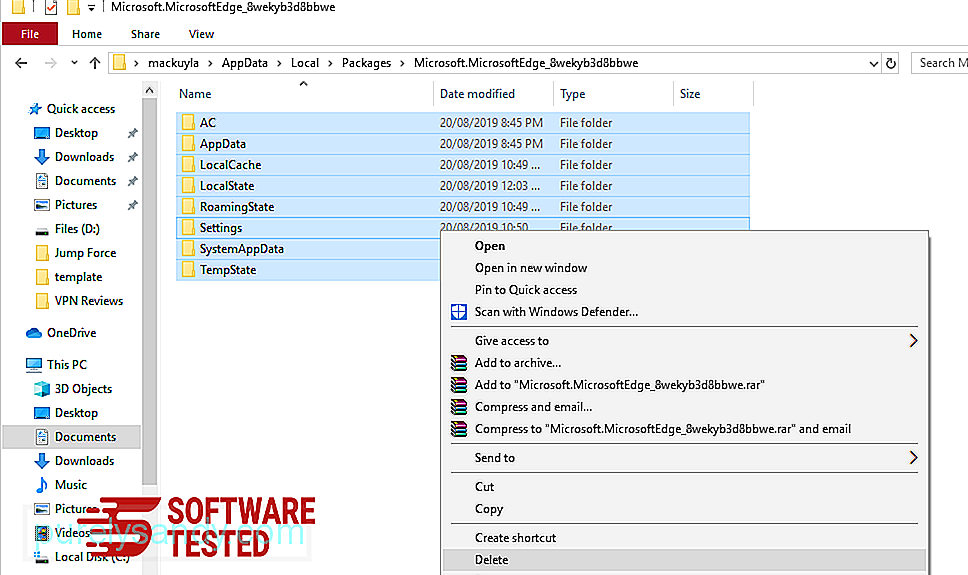
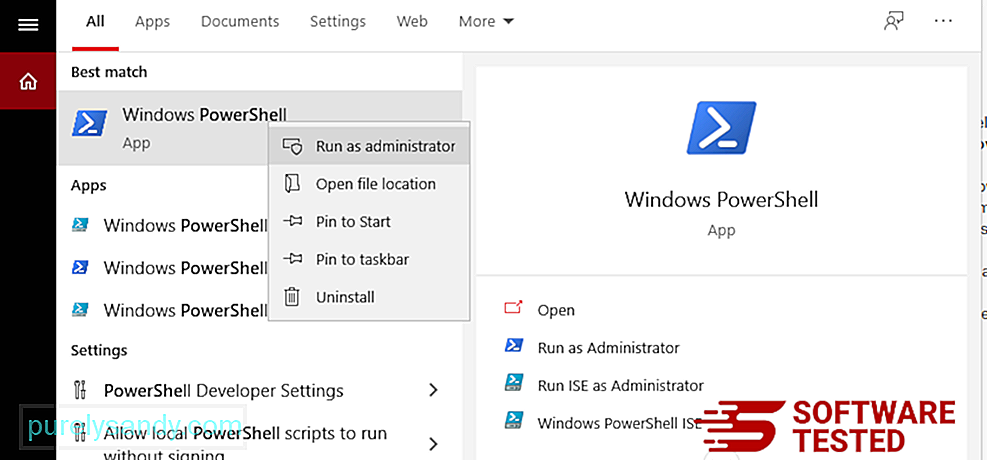
Get-AppXPackage -AllUsers -Name Microsoft.MicrosoftEdge | Foreach {Add-AppxPackage -DisableDevelopmentMode -Register $($_.InstallLocation)\AppXManifest.xml -Verbose} 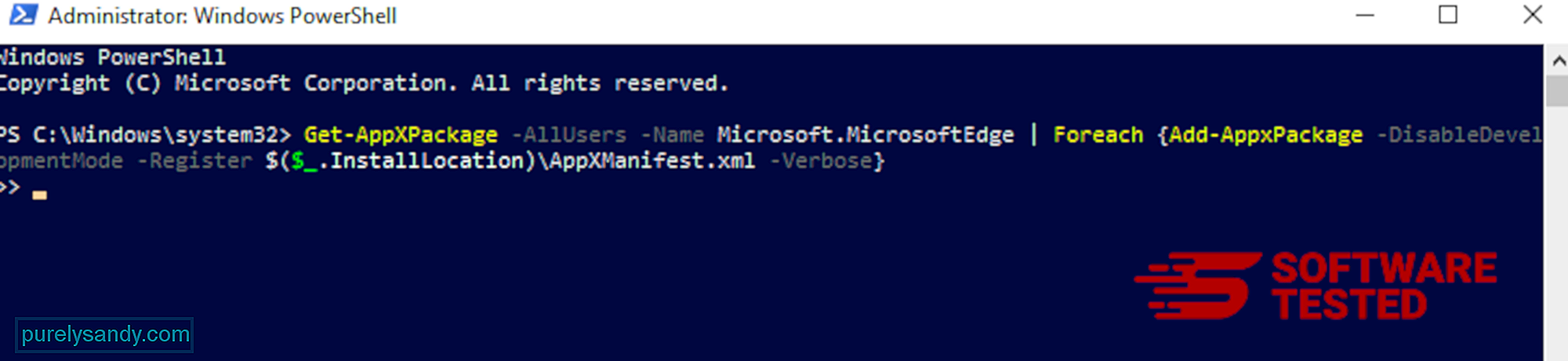
कंप्यूटर का ब्राउज़र मैलवेयर के प्रमुख लक्ष्यों में से एक है — सेटिंग बदलना, नए एक्सटेंशन जोड़ना और डिफ़ॉल्ट खोज इंजन बदलना। इसलिए अगर आपको लगता है कि आपकी Safari SportStreamSearch से संक्रमित है, तो आप ये कदम उठा सकते हैं:
1. संदिग्ध एक्सटेंशन हटाएंSafari वेब ब्राउज़र लॉन्च करें और शीर्ष मेनू से Safari पर क्लिक करें। ड्रॉप-डाउन मेनू से प्राथमिकताएंक्लिक करें। 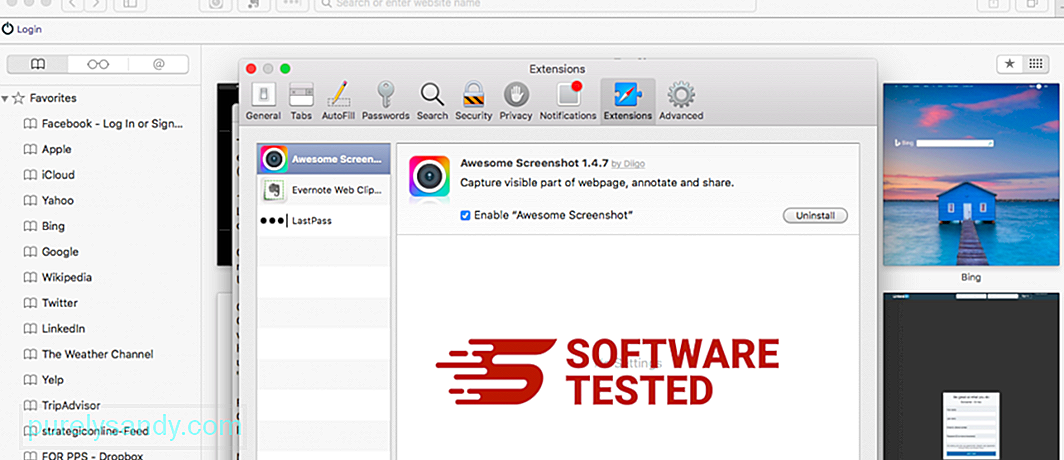
शीर्ष पर एक्सटेंशन टैब पर क्लिक करें, फिर बाएं मेनू पर वर्तमान में स्थापित एक्सटेंशन की सूची देखें। SportStreamSearch या अन्य एक्सटेंशन देखें जिन्हें इंस्टॉल करना आपको याद नहीं है। एक्सटेंशन को निकालने के लिए अनइंस्टॉल करें बटन क्लिक करें। अपने सभी संदिग्ध दुर्भावनापूर्ण एक्सटेंशन के लिए ऐसा करें।
2. परिवर्तनों को अपने मुखपृष्ठ पर वापस लाएंSafari खोलें, फिर Safari > पसंद। सामान्य पर क्लिक करें। मुखपृष्ठ फ़ील्ड देखें और देखें कि क्या इसे संपादित किया गया है। यदि आपका होमपेज SportStreamSearch द्वारा बदल दिया गया था, तो URL हटाएं और उस होमपेज में टाइप करें जिसका आप उपयोग करना चाहते हैं। वेबपेज के पते से पहले http:// को शामिल करना सुनिश्चित करें।
3. सफ़ारी रीसेट करें 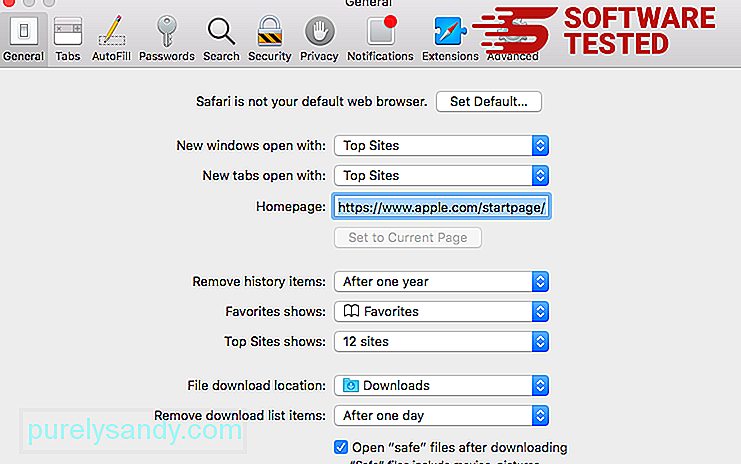
सफ़ारी ऐप खोलें और स्क्रीन के ऊपरी-बाएँ मेनू से सफ़ारी पर क्लिक करें। सफारी रीसेट करें पर क्लिक करें। एक डायलॉग विंडो खुलेगी जहां आप चुन सकते हैं कि आप किन तत्वों को रीसेट करना चाहते हैं। इसके बाद, कार्रवाई को पूरा करने के लिए रीसेट करें बटन क्लिक करें।
यूट्यूब वीडियो: स्पोर्टस्ट्रीम सर्च
09, 2025

